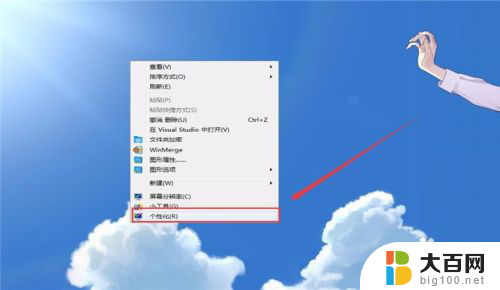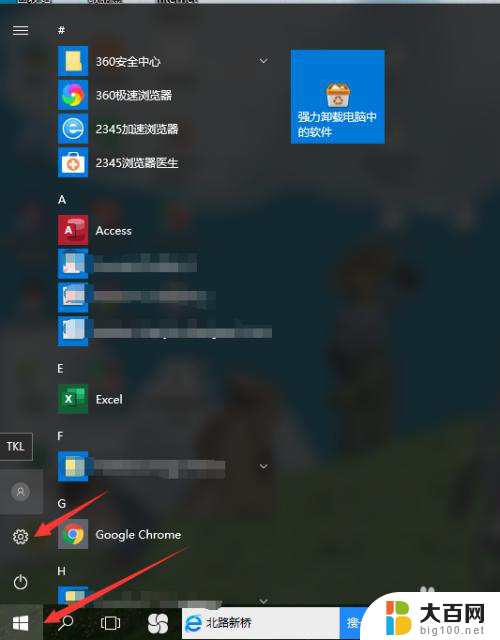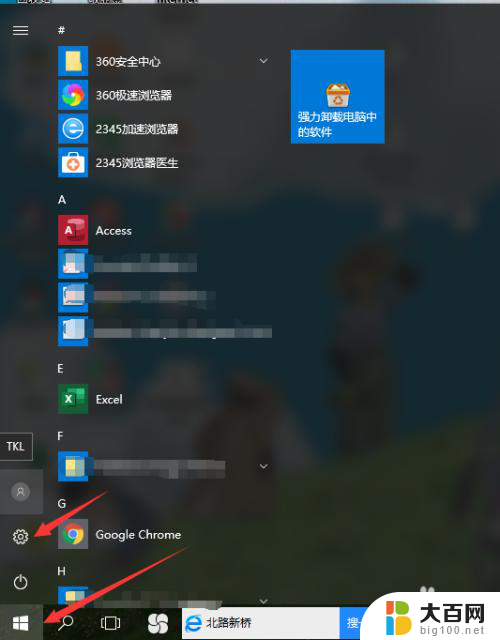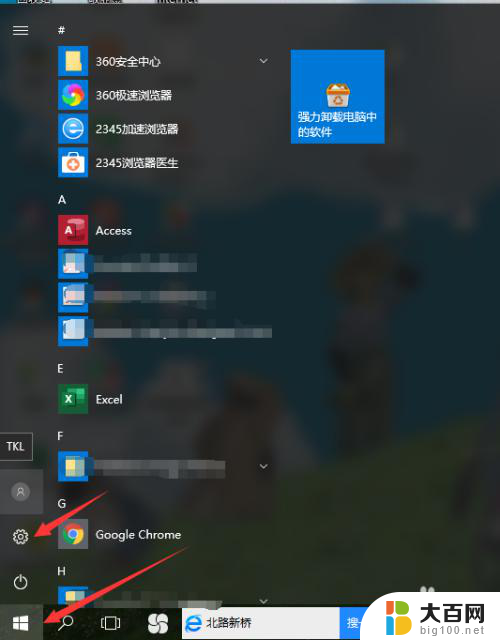电脑怎么关掉锁屏壁纸 怎样取消电脑锁屏壁纸设置
更新时间:2024-01-01 14:04:57作者:yang
电脑的锁屏壁纸是一种展示个性和美观的方式,但有时候我们可能希望取消锁屏壁纸设置,如何关闭电脑的锁屏壁纸呢?操作非常简单。只需要几个简单的步骤,我们就能够轻松地取消电脑的锁屏壁纸设置,让屏幕回到纯净的状态。接下来我们将介绍如何关闭电脑的锁屏壁纸,帮助您更好地控制自己的电脑使用体验。
具体方法:
1.首先需要打开电脑后,在电脑的桌面上先找到“计算机”。

2.然后双击计算机进来找到“打开控制面板”。
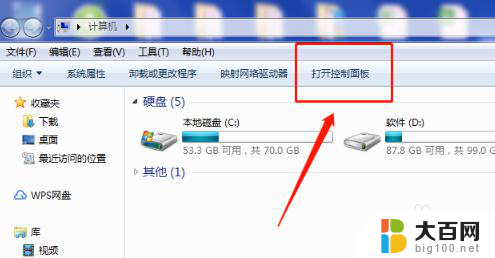
3.接着在“所有控制面板项”里面找到“个性化”。

4.打开个性化找到右下角的“屏幕保护程序”。
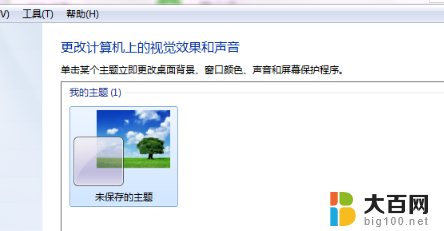
5.“在恢复时显示登录屏幕(R)的勾去掉再点”确定“即可。
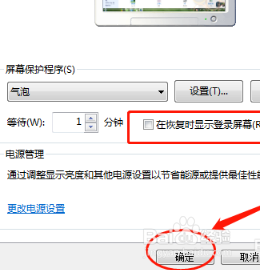
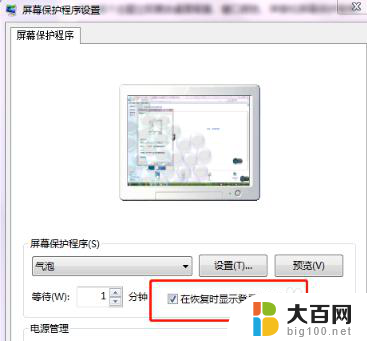
6.可以将”等待(W)的时间改成30分钟以上,这样就不会频繁的锁屏。
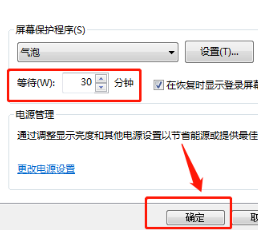
以上就是电脑如何关闭锁屏壁纸的全部内容,如果您遇到这种情况,可以按照以上方法来解决,希望对大家有所帮助。